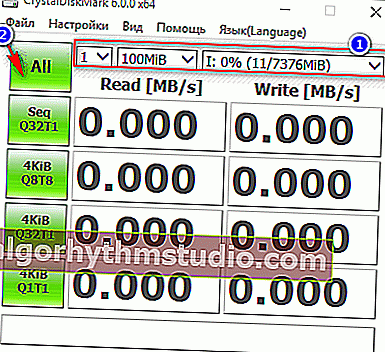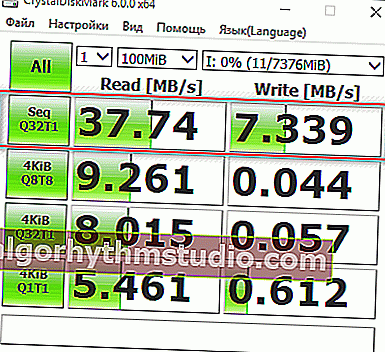플래시 드라이브 읽기 / 쓰기 속도를 찾는 방법 (실제 작업 속도 결정)

사용자 질문
여보세요.
얼마 전에 AliExpress에서 32GB 플래시 드라이브를 주문했습니다. 작동하는 것처럼 보이지만 정보는 매우 오랫동안 복사됩니다 (USB 3.0을 지원하고 동일한 포트에 연결하지만).
USB 플래시 드라이브를 확인하는 방법을 알려주십시오. 모든 것이 정상입니까? 실제 속도는 얼마입니까?
추신 나는 AliExpress의 많은 제품이 왜 그렇게 싼지 이해하기 시작한 것 같습니다 ...
여보세요.
안타깝게도 매장 자체는 그와 관련이 없습니다. 다른 곳에서는 품질이 좋지 않은 USB 플래시 드라이브를 구입했을 수 있습니다 (여기에서는 정말 운이 좋습니다). 물론 유명 브랜드 (Adata, Kingston, Sandisk 등)의 플래시 드라이브를 구입하는 것이 다양한 속임수에 부딪 힐 가능성은 낮습니다.
따라서 기사 아래에서 플래시 드라이브의 작동을 확인하는 데 도움이되는 여러 유틸리티의 테스트 프로세스를 고려할 것입니다. 시작합시다 ... ?
*
플래시 드라이브의 실제 속도를 결정하는 방법
방법 1 : CrystalDiskMark에서 빠른 테스트 사용
공식 웹 사이트 : //crystalmark.info/download/index-e.html
DiskMark는 작고 작은 유틸리티이지만 하드 디스크 (HDD), SSD 드라이브, 플래시 드라이브, 메모리 카드 등 다양한 드라이브를 테스트하는 데 매우 효과적입니다.
디스크에서 읽기 / 쓰기 속도로 실제 데이터를 매우 빠르게 가져올 수 있습니다. 설치가 필요 없으며 아카이브를 추출하고 실행 파일을 실행하십시오. 아래는 USB 스틱을 테스트하는 방법에 대한 간단한 지침입니다.
- 먼저 USB 플래시 드라이브를 USB 포트에 연결하고 유틸리티를 실행하십시오.
- 그런 다음 매개 변수를 설정합니다. 패스 수 (객관성을 위해 1을 선택하고 더 설정), 파일 크기 (플래시 드라이브의 경우 100-200MiB 설정 권장)를 선택하고 드라이브 문자를 지정합니다.
- 테스트 시작 -ALL 버튼 ;
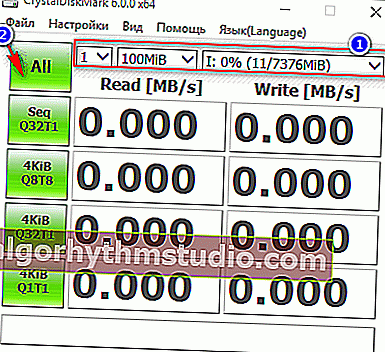
DiskMark-시작하기
- 잠시 후 읽기 및 쓰기 (각각 읽기 및 쓰기) 열에 숫자가 표시됩니다 . 첫 번째 라인 Seq 로 탐색 해야합니다. 이것은 쓰기, 읽기의 순차적 속도입니다.
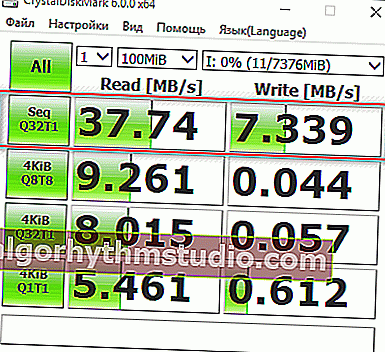
읽기 속도-37MB / s, 쓰기-7MB / s (DiskMark 창의 스크린 샷)
*
방법 2 : USB-Flash-Benchmark 사용
공식 웹 사이트 : //usbflashspeed.com/
Softpedia (다운로드 링크) : //www.softpedia.com/
다양한 제조업체 및 수정의 플래시 드라이브를 테스트하기위한 탁월한 유틸리티입니다. 유틸리티 프로그램의 공식 웹 사이트에서 다른 플래시 드라이브의 테스트 결과에 익숙해지고 가장 빠른 드라이브를 찾을 수 있습니다 (매우 편리합니다!).
USB-Flash-Benchmark는 러시아어를 지원하지 않지만 사용이 매우 간단합니다. 단계를 고려할 것입니다.
1) USB 플래시 드라이브를 컴퓨터 / 노트북의 USB 포트에 삽입합니다. 플래시 드라이브가 USB 3.0을 지원하는 경우 USB 3.0 포트에도 연결하십시오 (일반적으로 이러한 포트는 파란색으로 표시됨).

또 다른 사례 : USB 2.0 및 USB3.0
2) USB-Flash-Benchmark 유틸리티를 다운로드하고 실행합니다 (설치할 필요없이 아카이브 압축을 풉니 다).
3) 다음으로 유틸리티에서 드라이브 문자 (USB 드라이브)를 선택하고 "벤치 마크" 버튼을 누릅니다 (아래 창의 스크린 샷 참조).
그런데 필요한 드라이브를 선택하면 일련 번호, 제조업체, 모델 범위, VID, PID, 실제 크기와 같은 모든 정보가 표시됩니다. 참고로이 정보는 매우 유용합니다.
테스트 중에는 USB 플래시 드라이브로 작업하거나 프로그램을 중단하지 마십시오.

USB-Flash-Benchmark-테스트 시작
4) 플래시 드라이브를 테스트하는 데 약 5 ~ 7 분이 걸렸습니다. 시간 (시간은 플래시 드라이브의 크기와 포트의 속도에 따라 다름). 결과에서 각 파일 크기 (16, 8, 4MB)에 대한 평균이있는 그래프가 표시됩니다.
참고로 "신고 링크"링크에 주의 하십시오 . 나는 당신이 그것을 열 것을 강력히 권장합니다. 사이트는 시험에 대한 평균 정보를 제공합니다.

테스트 결과 // "보고서 링크"에주의
5) 실제로 숫자 자체는 약 32.1 MB / s- 읽기 속도, 12.03 MB / s- 쓰기 속도입니다.
솔직히 말해서 숫자는 적지 만 플래시 드라이브는 예산 옵션에 속하며 거의 사용되지 않습니다.

유틸리티 웹 사이트에서 내 Toshiba 플래시 드라이브의 테스트 결과 (데이터 평균)
*
방법 3 : 플래시에서 속도 및 오류 확인
개발자 사이트 : //www.mikelab.kiev.ua/index.php?page=PROGRAMS/chkflsh

플래시 확인-드라이브를 확인 중입니다.
이것은 플래시 드라이브의 속도뿐만 아니라 성능을 평가하고 오류를 확인하는 무료 유틸리티입니다. 이 유틸리티는 거의 모든 유형의 USB 플래시 드라이브를 지원합니다. 설치가 필요하지 않으며 러시아어를 완전히 지원합니다.
오류와 속도를 직접 확인하는 것 외에도 Check Flash는 파티션에 대한 정보를 편집하고, 파티션 (또는 전체 디스크 전체)의 이미지를 저장 및 복원하고, 드라이브의 내용을 완전히 지울 수 있습니다 (아무도 복구 할 수 없도록).
시작하려면 : USB 포트에 플래시 드라이브를 삽입하고 유틸리티를 실행하고 드라이브 문자를 지정한 다음 "시작" 버튼을 클릭하십시오 .
그러면 테스트가 시작됩니다. 기다려야합니다. 그건 그렇고, 유틸리티는 충분히 오래 작동합니다. 내가 직접 확인하면 일반적으로 끝까지 기다리지 않습니다 (10-15 분). 객관적인 결과를 얻습니다 (오류가 없으면 모든 것이 드라이브에 정상일 가능성이 가장 높습니다).
? 참고 : 유틸리티의 확인 및 작동 속도 (개발자의 보증에 따름)는 드라이브의 최대 속도와 같습니다.
*
추신
이제 판매용 플래시 드라이브를 300-500 및 1000GB 크기로 찾을 수 있다는 것은 드문 일이 아닙니다 (모두 판매자의 상상력과 구매자의 신념에 따라 다릅니다)!
또한 비용이 매우 낮다는 것을 아무도 신경 쓰지 않습니다 (그런데 이것은 다양한 중국 상점에서 가장 자주 발견됩니다). 경고하고 싶습니다. 많은 경우 플래시 드라이브의 실제 볼륨이 훨씬 적습니다! 아래 기사에서 플래시 드라이브의 실제 볼륨을 확인하는 방법을 찾을 수 있습니다.
? 도와주세요!

플래시 드라이브의 실제 볼륨을 찾고 성능을 복원하는 방법 (120, 240, 500-1000GB의 중국어 가짜).
*
지금은 여기까지입니다 ...
행운을 빕니다!
?
최초 발행 : 2017 년 2 월 12 일
수정 : 2020 년 2 월 10 일